
Lesley Fowler
0
3651
1032
For mange er Google Play Store blot en app-markedsplads: Du ser en app, du kan lide, du trykker på Installere, og du fortsætter med din dag. Men Play Store har en masse mindre kendte funktioner og hemmeligheder, der kan sparke din glæde af Android op ad flere hak.
Ved du ikke den første ting om Play Store? Tjek derefter vores introduktion til download af Android-apps Sådan downloades og opdateres apps på Android-telefoner og tabletter Sådan downloades og opdateres apps på Android-telefoner og -tablets. Spekulerer du på, hvordan man downloader apps på Android? Brug for at installere en opdatering til en Android-app? Her er de grundlæggende elementer i installation og opdatering af Android-apps. . Når du først er tilpas med det, her er flere tip og tricks, der vil gøre appstyring meget lettere på Android-enheder.
1. Test og refunder apps
Vidste du, at du kan få refusion for betalte apps i Play Store? Google er temmelig mild med hensyn til hvad du kan tilbagebetale og grunde til at kræve en refusion, og processen er hurtig og ligetil. Og ja, du kan returnere en app, hvis du “senere besluttede du ikke ville have det.” Lær mere i vores artikel om refusioner fra Google Play Store Sådan får du en refusion fra Google Play Store Sådan får du en refusion fra Google Play Store Købt en app fra Google Play Store og ikke vil have den mere? Sådan får du din refusion. .
For betalte apps og spil har du det to timer efter dit køb for at anmode om refusion (eller 48 timer hvis du sender din refusionsanmodning på nettet i stedet for gennem Play Store-appen). Den eneste undtagelse er for uautoriserede køb, der har en grænse på 65 dage.
2. Søg efter apps efter udvikler
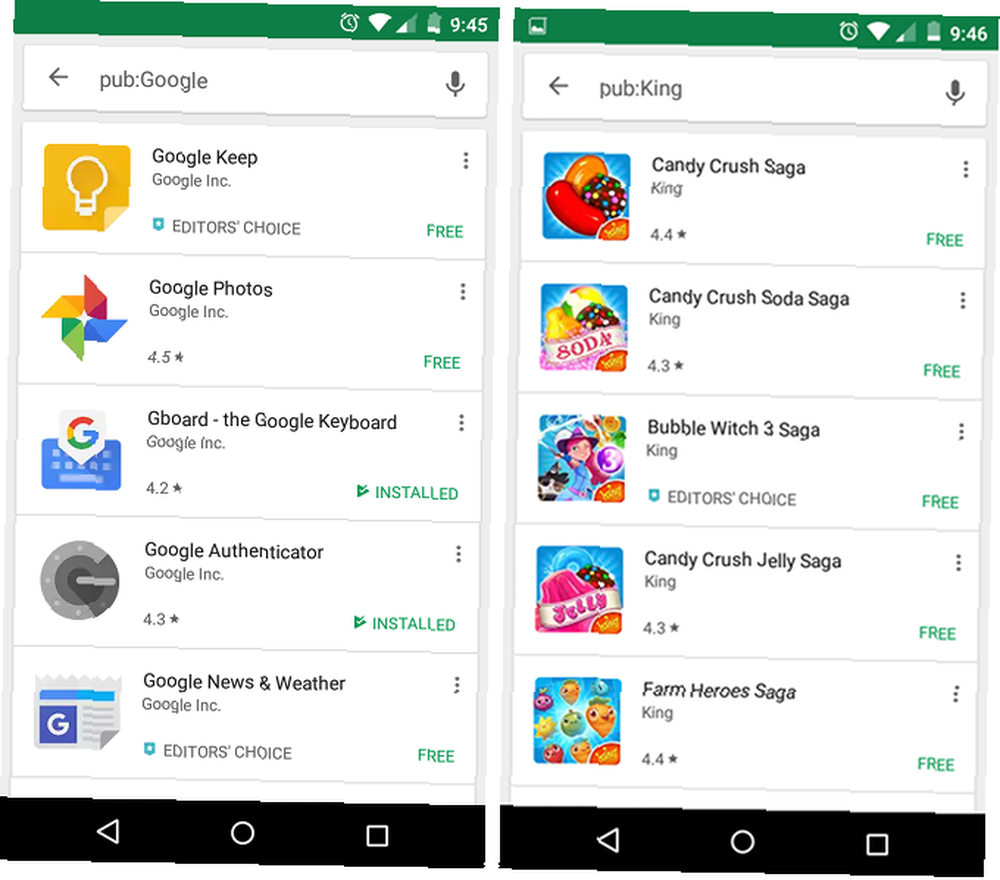
Når du søger efter apps i Play Store, kan du bruge pub: [udviklerens navn] modifikator for at filtrere søgeresultaterne og kun vise apps, hvis udviklere matcher denne forespørgsel. Dette er fantastisk, når du virkelig kan lide en bestemt app og vil se, hvad udviklerne ellers har lavet, eller hvis du ved, hvem der har lavet en app, men glemmer, hvad den hedde.
3. Lås op for tidlig adgang og beta-apps
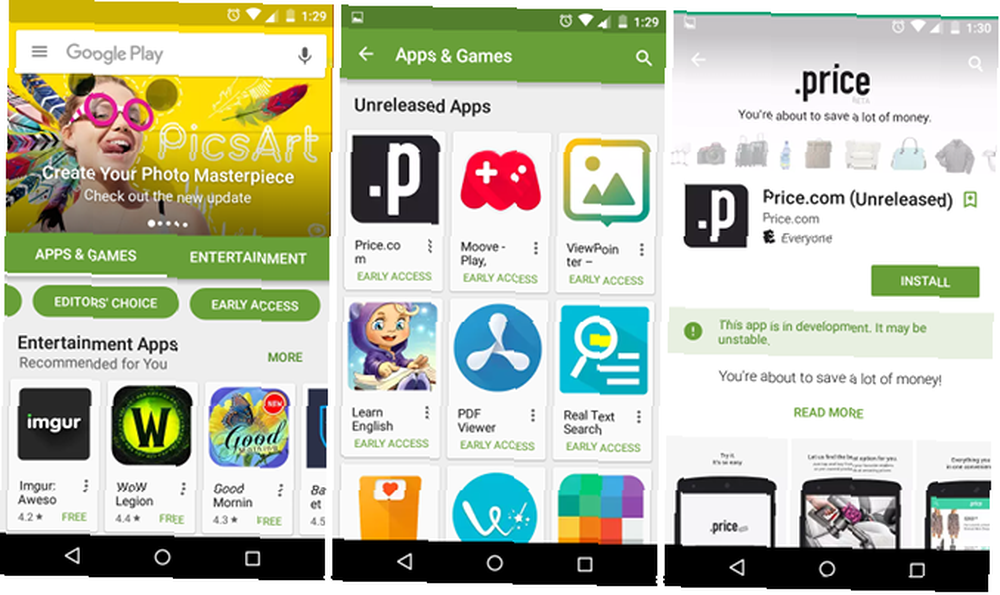
Nogle gange hører du en kommende app, der genererer en masse brummer, men som endnu ikke er blevet frigivet for offentligheden. Du kan kontrollere, om den er tilgængelig som en “tidlig adgang” app Hvad er tidlig adgang og beta på Google Play? Hvad er tidlig adgang og beta på Google Play? Google Play Store understøtter både "early access" og "beta" apps - men hvad betyder disse ting, og skal du prøve dem? , og hvis det er, kan du muligvis prøve det på forhånd. Vær opmærksom på, at apps med hurtig adgang ofte er buggy, glitrende, dårligt optimerede og tilbøjelige til nedbrud.
Play Store giver også udviklere mulighed for at tilbyde separate betaversioner af allerede frigivne apps. Disse beta-apps har ofte flere funktioner og andre forbedringer, men er muligvis ikke helt klar til offentlig frigivelse på grund af nedbrud, fejl, fejl osv. Lær mere i vores artikel om beta-Android-apps Sådan får du nye funktioner i Android-apps, før nogen anden Sådan får du nye funktioner i Android-apps, før nogen anden ønsker at betatest nye versioner af dine foretrukne apps, før de officielt frigives? Det er nu lettere end nogensinde. .
4. Vis kun relevante appanmeldelser
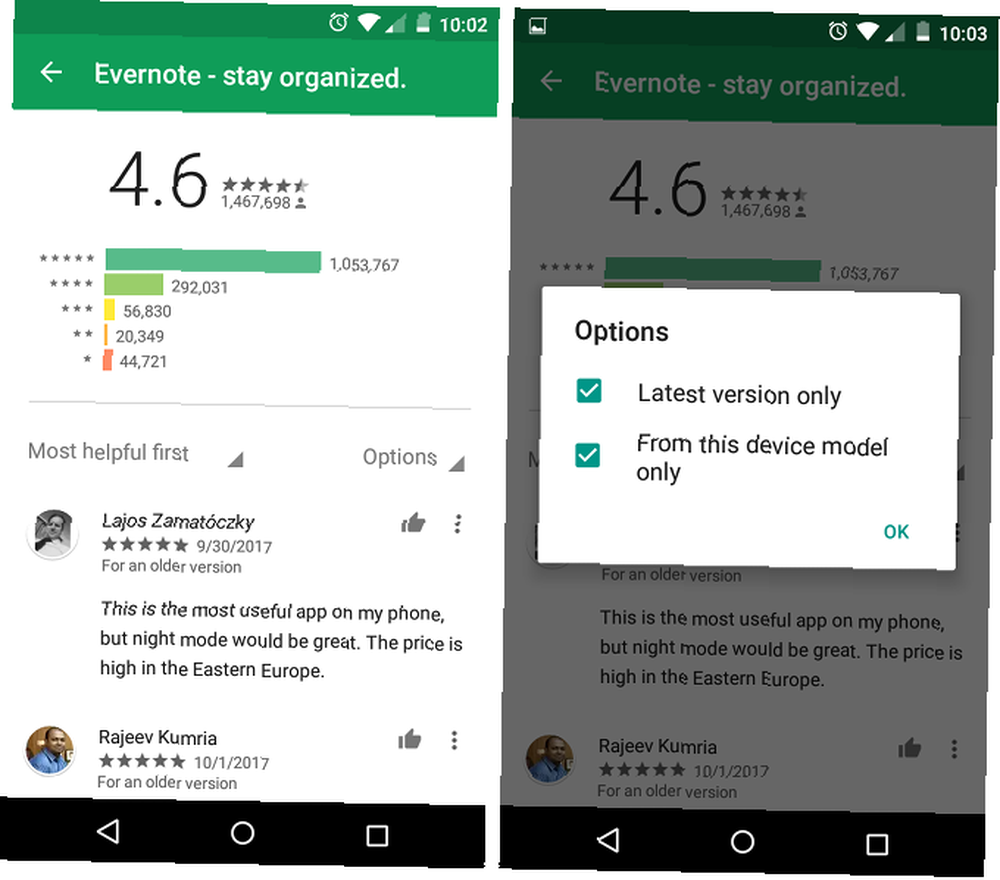
Har du nogensinde downloadet en gennemgået app kun for at den skal være buggy på din enhed? Eller måske tidligere versioner af appen var stor, men den seneste version introducerede nogle store ændringer, der forværrede oplevelsen? Ja, en apps anmeldelser kan undertiden være vildledende.
Heldigvis kan du filtrere anmeldelser og kun se dem, der er relevante for dig lige nu. Gå til appens side i Play Butik-appen, rulle ned til anmeldelserne, tryk på Læs alle anmeldelser, hanen Muligheder til højre og skift derefter “Kun nyeste version.” Du kan også aktivere “Kun fra denne enhedsmodel,” men jo ældre din enhed er, desto mindre nyttig vil denne indstilling være.
5. Installer regionblokerede apps
Dette tip er bosat i et moralsk gråt område, så du er velkommen til at springe foran.
Nogle gange stilles en app kun til rådighed i et bestemt land, hvad enten det er fordi udvikleren kun har ressourcer til at støtte et område eller måske på grund af en aftale med udgivere. Uanset om du er i Europa og vil bruge en app, der kun er i USA (eller omvendt), kan du muligvis komme rundt i områdeblokken ved hjælp af en VPN.
En VPN eller et virtuelt privat netværk maskerer i det væsentlige din IP-adresse. Forbindelse til en VPN-server i USA får det til at se ud du er i USA. Heldigvis er det nemt at bruge en VPN på Android Slut din smartphone til næsten enhver VPN ved hjælp af OpenVPN Tilslut Tilslut din smartphone til næsten enhver VPN ved hjælp af OpenVPN Connect En VPN kan hjælpe med at beskytte dine data undervejs. Men hvad hvis din VPN-udbyder ikke tilbyder en app? Sådan konfigureres næsten enhver VPN på din smartphone ved hjælp af OpenVPN Connect. , men vi anbefaler at holde sig væk fra gratis VPN-tjenester, fordi betalte VPN'er er sikrere og mere pålidelige 4 grunde til, at en betalt VPN er bedre end gratis. 4 grunde til, at en betalt VPN er bedre end gratis, jeg plejede at være stor fan af gratis VPN'er. Hvorfor betale, når der findes gratis alternativer, ikke? Men det viser sig, at de sælger dig kort. Så her er hvorfor betalte VPN'er altid slå gratis VPN'er. . Se vores liste over de bedste VPN-tjenester De bedste VPN-tjenester De bedste VPN-tjenester Vi har samlet en liste over, hvad vi anser for at være de bedste VPN-tjenester (Virtual Private Network), samlet efter premium, gratis og torrent-venlig. at komme i gang.
6. Føj ikke nye apps til din startskærm
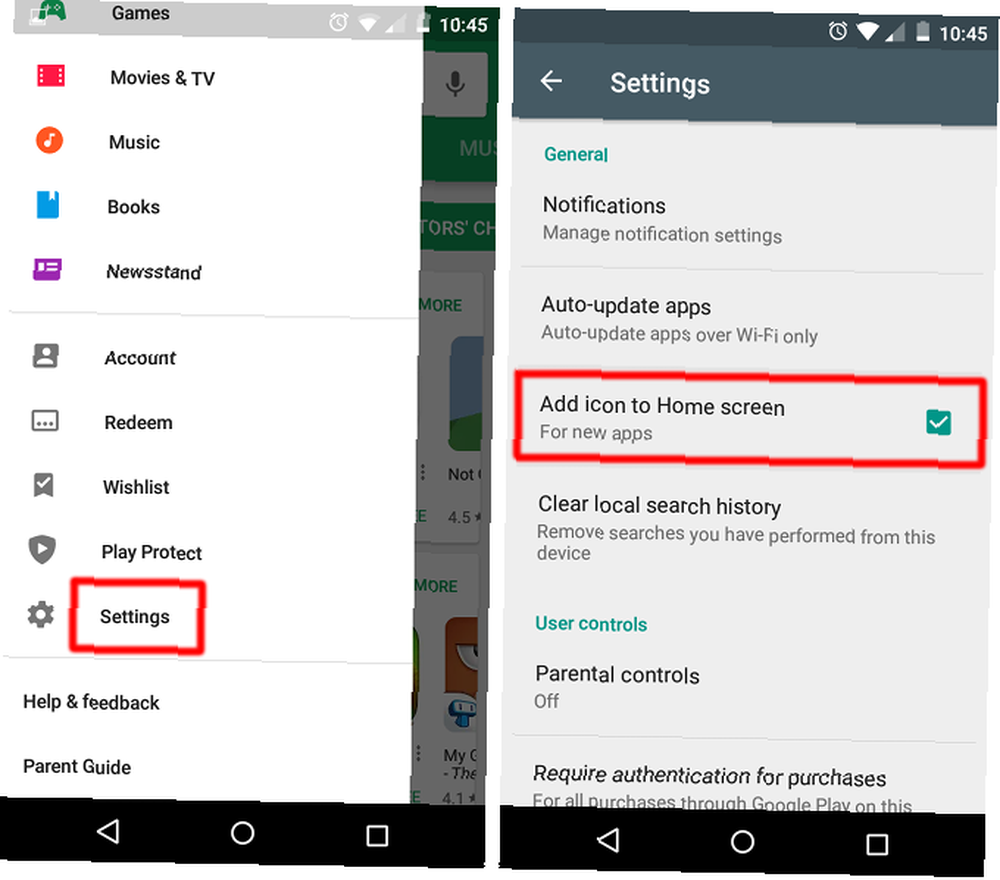
Hater du ikke det, når du installerer en ny app, og Android automatisk sætter en genvej på startskærmen? Hvis du er som mig og har en enkelt fuld startskærm, ender det med at oprette en anden side - og at skulle slette det hver gang kan være en generende gener.
Den gode nyhed? Du kan deaktivere dette en gang for alle. I Play Store skal du trykke på menuknappen og gå ned til Indstillinger. Fjern markeringen under boksen under Generelt “Føj ikon til startskærmen.”
7. Geninstaller ejede apps i bulk
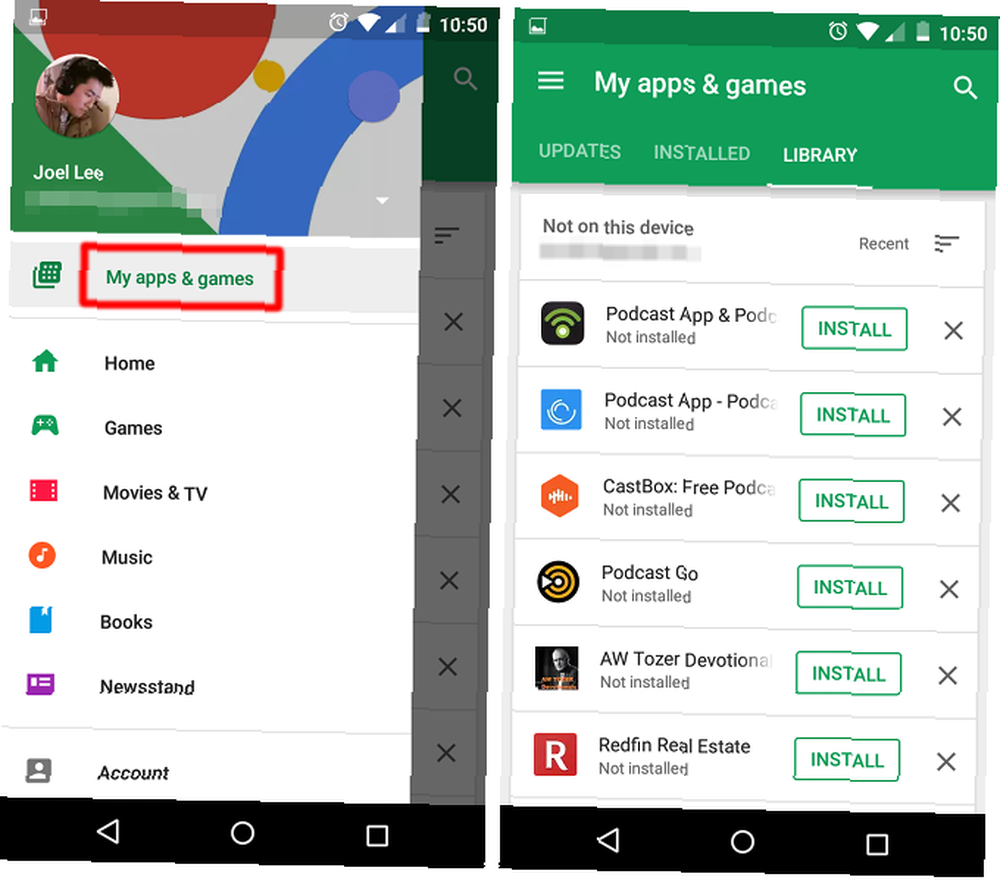
Din Google-konto holder styr på alle de apps, du nogensinde har købt og / eller installeret. Dette er fantastisk til, når du opgraderer til en ny enhed og vil gendanne en masse af dine apps, men at søge efter og installere dem en efter en kan være en stor smerte.
Heldigvis er der en bedre måde. I Play Store-appen skal du trykke på menuknappen og vælge Mine apps og spil. Skift til Bibliotek fanen for at se en massiv liste over alle de apps, der er knyttet til din konto. Bare rul ned og tryk på Installere for dem, du ønsker.
8. Deaktiver auto-opdateringer til bestemte apps
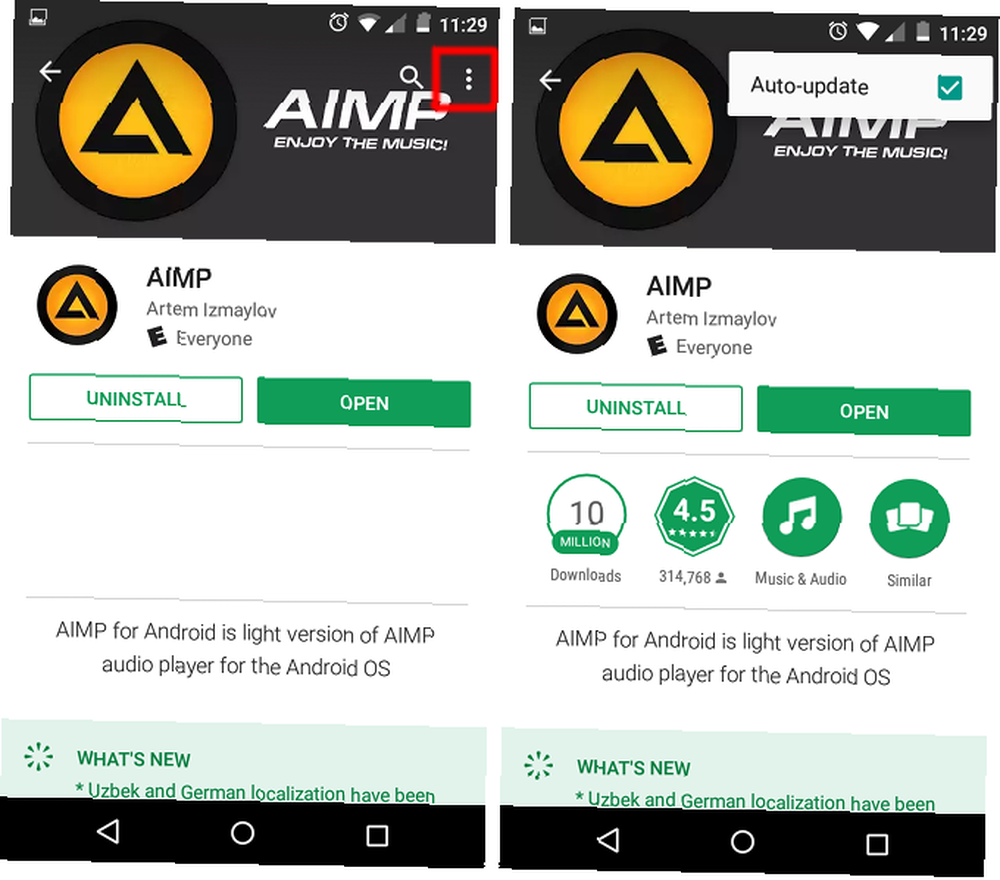
Du ved, hvordan du nogle gange vågner op og en app opdateres natten over, men den nye version er bestemt værre end før? Nogle udviklere er berygtede for dette. Andre apps skubber opdateringer med få dage, og det kan blive virkelig irriterende.
Heldigvis giver Play Store dig mulighed for at deaktivere automatisk opdatering til bestemte apps. Gå til appens side i Play Store, tryk på menuknappen øverst til højre (du ser den kun, hvis appen i øjeblikket er installeret), og fjern markeringen fra Auto-opdatering.
9. Undgå børn i at installere apps
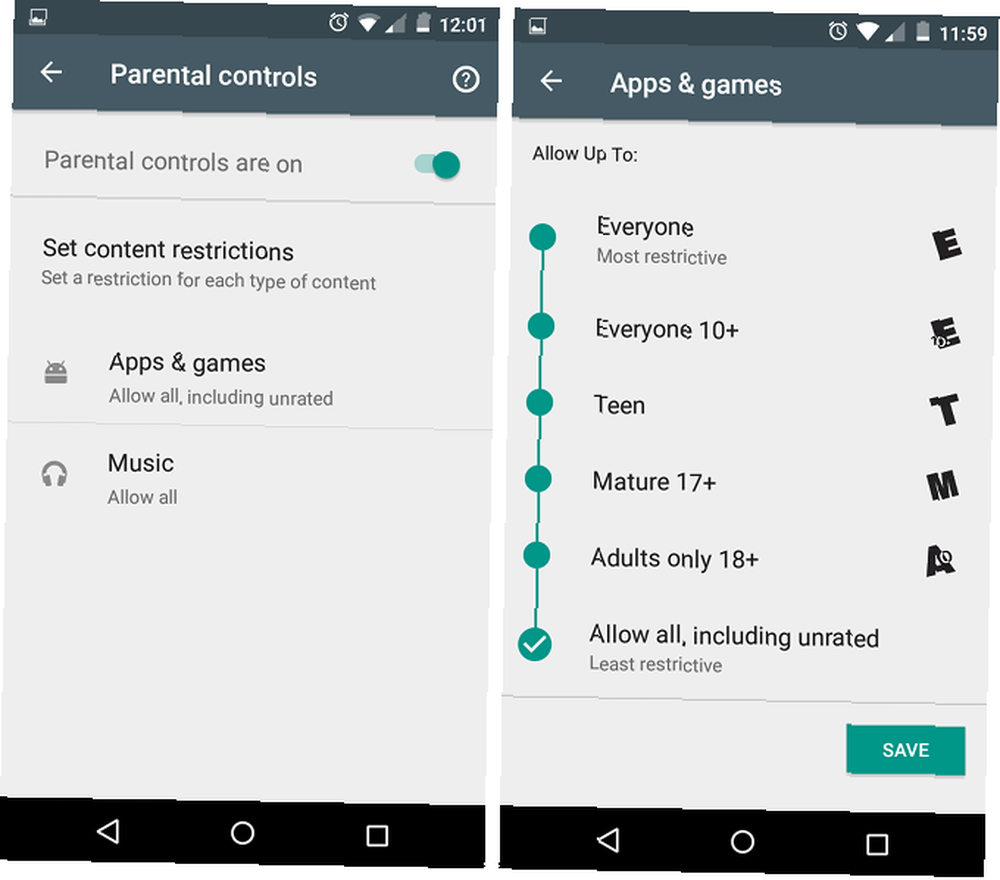
Play Store tilbyder tre forskellige måder at gøre det på “lås” appinstallationer, som er nyttige, hvis du regelmæssigt lader dine børn spille spil eller streame videoer på din enhed:
- Fingeraftryksblok: Hvis din enhed har en fingeraftryksscanner, kan du begrænse køb til dit fingeraftryk ved at gå til Indstillinger> Brugerkontrol> Fingeraftryksgodkendelse.
- Forældrekontrol-PIN: Du kan også begrænse køb ved at gå til Indstillinger> Brugerkontrol> Forældrekontrol. Tænd for den, indstil en pinkode, så er du god til at gå.
- Ældre indholdsfilter: Du kan indstille, når pinkoden er nødvendig ved at gå til Indstillinger> Brugerkontrol> Forældrekontrol> Angiv indholdsrestriktioner. Forladelse af teenagere, voksne og voksne Kun apps skal være nok i de fleste tilfælde.
10. Opret app-ønskelister
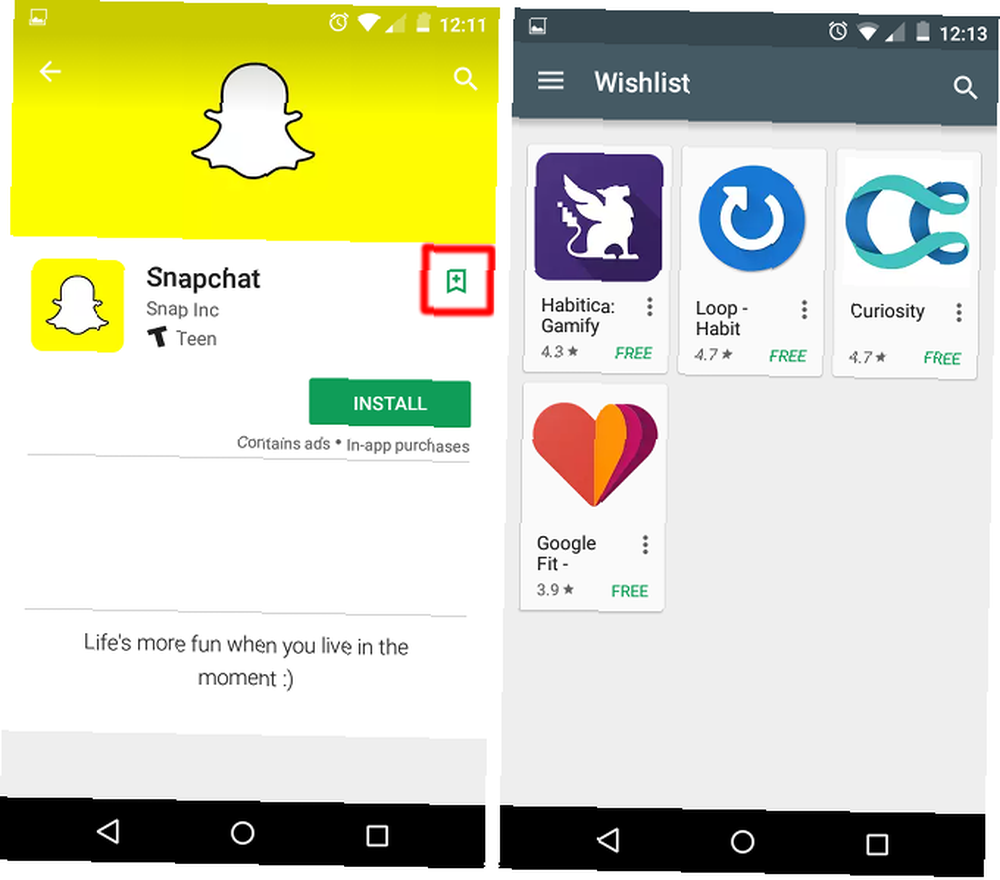
Hvis du beslutter, at du vil installere en app, men ikke kan lige nu, eller måske vil du vente og se, om den forbedrer sig, før du går i gang, skal du begynde at bruge funktionen Ønskeliste.
Tryk på på appens side i Play Store bogmærkeikon med plustegnet på toppen. Dette føjer det straks til din ønskeliste. For at se din ønskeliste skal du trykke på menuknappen og vælge ønskeliste. Her kan du vælge at installere eller fjerne hver app.
Google Play Store er ikke perfekt
På trods af nytten af alle disse tip og tricks, kommer du helt sikkert ind i problemer med Play Store fra tid til anden. Vi har dækket nogle af de mest almindelige problemer med Play Butik 5 enkle rettelser til almindelige Google Play-butiksproblemer 5 enkle rettelser til almindelige Google Play-butiksproblemer Indlæser Google Play Store ikke, eller downloader den ikke apps? Du kan geninstallere Store eller prøve disse andre rettelser. , så start der, hvis noget går galt i din ende.
Desuden er Play Store muligvis den officielle mulighed for at finde og downloade apps, men det er ikke den eneste. Amazon Appstore er et stærkt alternativ, og du kan se vores sammenligning af Play Store vs. Amazon Appstore Google Play vs. Amazon Appstore: Hvilken er bedre? Google Play vs. Amazon Appstore: Hvilken er bedre? Google Play Store er ikke din eneste mulighed, når det kommer til at downloade apps - skal du prøve Amazon Appstore? for flere detaljer. Du finder en masse apps der, der ikke er tilgængelige i Play Store 10 Bedste Android-apps Ikke i Play Butik 10 Bedste Android-apps Ikke i Play Butik Play Butikken er ikke end-all-be-all af Android-apps. Hvis du aldrig har turdet uden for det, går du virkelig glip af. .
Hvordan kan du lide Google Play Store? Kender du til andre tip og tricks, som vi gik glip af? Eller foretrækker du en alternativ app-butik? Fortæl os det i kommentarerne!
Billedkredit: bloomua / Depositphotos











